photoshop工具栏介绍
- 格式:doc
- 大小:2.12 MB
- 文档页数:35
![[ps工作界面和功能介绍]ps工具栏工具功能讲解](https://uimg.taocdn.com/ecae961bd5bbfd0a78567345.webp)
《[ps工作界面和功能介绍]ps工具栏工具功能讲解》摘要:菜单栏菜单栏为整个环境下所有窗口提供菜单控制,包括:文件、编辑、图像、图层、选择、滤镜、视图、窗口和帮助九项,图像编辑窗口中间窗口是图像窗口,它是Photoshop的主要工作区,用于显示图像文件,全面支持16位图像可以在主要功能、层、比刷、文字、图形等中精确的编辑、润饰16位的图像工作界面启动后,就进入Photoshop的工作界面了,由以下几部分组成:标题栏位于主窗口顶端,最左边是Photoshop标记,右边分别是最小化、最大化/还原和关闭按钮。
属性栏(又称工具选项栏) 选中某个工具后,属性栏就会改变成相应工具的属性设置选项,可更改相应的选项。
菜单栏菜单栏为整个环境下所有窗口提供菜单控制,包括:文件、编辑、图像、图层、选择、滤镜、视图、窗口和帮助九项。
Photoshop中通过两种方式执行所有命令,一是菜单,二是快捷键。
图像编辑窗口中间窗口是图像窗口,它是Photoshop的主要工作区,用于显示图像文件。
图像窗口带有自己的标题栏,提供了打开文件的基本信息,如文件名、缩放比例、颜色模式等。
如同时打开两副图像,可通过单击图像窗口进行切换。
图像窗口切换可使用Ctrl+Tab。
状态栏主窗口底部是状态栏,由三部分组成: 文本行,说明当前所选工具和所进行操作的功能与作用等信息。
缩放栏,显示当前图像窗口的显示比例,用户也可在此窗口中输入数值后按回车来改变显示比例。
预览框,单击右边的黑色三角按扭,打开弹出菜单,选择任一命令,相应的信息就会在预览框中显示。
文档大小:表示当前显示的是图像文件尺寸。
左边的数字表示该图像不含任何图层和通道等数据情况下的尺寸,右侧的数字表示当前图像的全部文件尺寸。
文档配置文件:在状态栏上将显示文件的颜色模式。
文档尺寸:在状态档上将显示文档的大小(宽度和高度)。
暂存盘大小:已用和可用内存大小。
效率:代表Photoshop的工作效率。
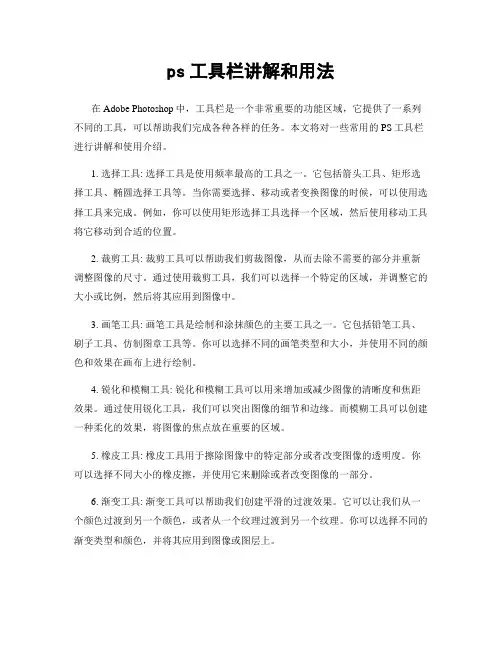
ps工具栏讲解和用法在Adobe Photoshop中,工具栏是一个非常重要的功能区域,它提供了一系列不同的工具,可以帮助我们完成各种各样的任务。
本文将对一些常用的PS工具栏进行讲解和使用介绍。
1. 选择工具: 选择工具是使用频率最高的工具之一。
它包括箭头工具、矩形选择工具、椭圆选择工具等。
当你需要选择、移动或者变换图像的时候,可以使用选择工具来完成。
例如,你可以使用矩形选择工具选择一个区域,然后使用移动工具将它移动到合适的位置。
2. 裁剪工具: 裁剪工具可以帮助我们剪裁图像,从而去除不需要的部分并重新调整图像的尺寸。
通过使用裁剪工具,我们可以选择一个特定的区域,并调整它的大小或比例,然后将其应用到图像中。
3. 画笔工具: 画笔工具是绘制和涂抹颜色的主要工具之一。
它包括铅笔工具、刷子工具、仿制图章工具等。
你可以选择不同的画笔类型和大小,并使用不同的颜色和效果在画布上进行绘制。
4. 锐化和模糊工具: 锐化和模糊工具可以用来增加或减少图像的清晰度和焦距效果。
通过使用锐化工具,我们可以突出图像的细节和边缘。
而模糊工具可以创建一种柔化的效果,将图像的焦点放在重要的区域。
5. 橡皮工具: 橡皮工具用于擦除图像中的特定部分或者改变图像的透明度。
你可以选择不同大小的橡皮擦,并使用它来删除或者改变图像的一部分。
6. 渐变工具: 渐变工具可以帮助我们创建平滑的过渡效果。
它可以让我们从一个颜色过渡到另一个颜色,或者从一个纹理过渡到另一个纹理。
你可以选择不同的渐变类型和颜色,并将其应用到图像或图层上。
7. 文字工具: 文字工具允许我们在图像中插入文本。
你可以选择不同的字体、大小和样式,然后点击你想要插入文字的位置,即可输入你想要的文字内容。
通过使用字符面板,你可以进一步调整文本的颜色、间距和对齐方式。
8. 路径工具: 路径工具允许我们创建和编辑路径。
路径可以用来制作自定义的形状,并可以被用于各种各样的图像编辑任务,比如图层遮罩、选择和填充等。

ps工具栏讲解和用法-回复ps工具栏是Adobe Photoshop软件中的一个重要部分,它包含了各种功能强大的工具,用于编辑和处理图像。
本文将详细介绍ps工具栏的各个工具及其用法。
一、选择工具(V)选择工具是ps工具栏中使用最频繁的工具之一。
它有多种选择方式,如矩形选择工具、套索工具、魔棒工具等。
通过选择工具,可以选中图像中的特定部分,进行编辑、剪切、复制或移动等操作。
1. 矩形选择工具(M)矩形选择工具是最简单的选择工具之一,通过它可以选择图像中的矩形区域。
在使用矩形选择工具时,只需点击并拖动鼠标,就可以选中想要的区域。
2. 套索工具(L)套索工具用于细致选择图像区域。
它有三种类型,分别是普通套索工具、多边形套索工具和磁性套索工具。
普通套索工具通过鼠标点击来选择区域,多边形套索工具可以用直线和折线连接起来选择区域,而磁性套索工具可以根据图像边缘自动吸附进行选择。
3. 魔棒工具(W)魔棒工具可以选择图像中相似颜色的区域。
在使用魔棒工具时,只需点击图像中的某个像素,就可以选择与该像素相似的区域。
通过调整魔棒工具的容差值,可以增加或减少选择的区域范围。
二、画笔工具(B)画笔工具是用来绘制和涂抹图像的工具。
它有多种类型,如铅笔工具、画笔工具、橡皮擦等。
不同类型的画笔工具可以设置不同的尺寸、硬度和透明度,以达到不同的绘画效果。
1. 铅笔工具(N)铅笔工具可以绘制像铅笔一样的线条,适用于绘制素描和线条。
通过调整铅笔工具的硬度和笔触大小,可以绘制出不同粗细和压感的线条。
2. 画笔工具(B)画笔工具可以绘制各种颜色的线条。
通过调整画笔工具的颜色、硬度、透明度和笔触大小等参数,可以绘制出丰富多样的效果。
3. 橡皮擦工具(E)橡皮擦工具用于擦除图像中的部分内容。
它可以按照画笔工具的设置来擦除,也可以直接擦除选区内的内容。
三、裁剪工具(C)裁剪工具可以剪切图像的一部分或改变图像的尺寸。
它有多种类型,如裁剪框工具、切割工具等。
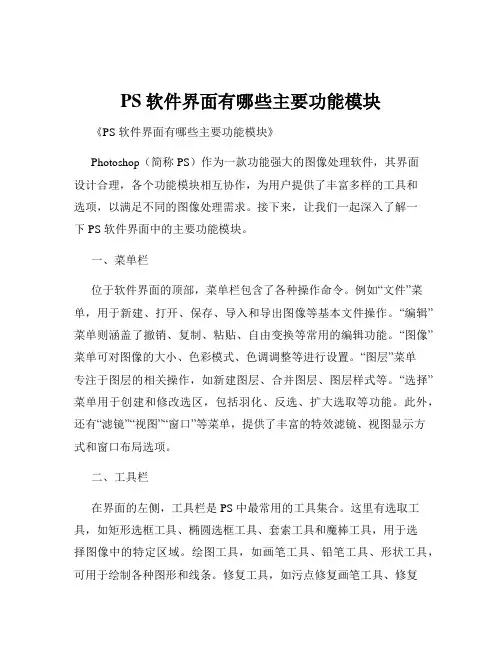
PS软件界面有哪些主要功能模块《PS 软件界面有哪些主要功能模块》Photoshop(简称 PS)作为一款功能强大的图像处理软件,其界面设计合理,各个功能模块相互协作,为用户提供了丰富多样的工具和选项,以满足不同的图像处理需求。
接下来,让我们一起深入了解一下 PS 软件界面中的主要功能模块。
一、菜单栏位于软件界面的顶部,菜单栏包含了各种操作命令。
例如“文件”菜单,用于新建、打开、保存、导入和导出图像等基本文件操作。
“编辑”菜单则涵盖了撤销、复制、粘贴、自由变换等常用的编辑功能。
“图像”菜单可对图像的大小、色彩模式、色调调整等进行设置。
“图层”菜单专注于图层的相关操作,如新建图层、合并图层、图层样式等。
“选择”菜单用于创建和修改选区,包括羽化、反选、扩大选取等功能。
此外,还有“滤镜”“视图”“窗口”等菜单,提供了丰富的特效滤镜、视图显示方式和窗口布局选项。
二、工具栏在界面的左侧,工具栏是 PS 中最常用的工具集合。
这里有选取工具,如矩形选框工具、椭圆选框工具、套索工具和魔棒工具,用于选择图像中的特定区域。
绘图工具,如画笔工具、铅笔工具、形状工具,可用于绘制各种图形和线条。
修复工具,如污点修复画笔工具、修复画笔工具、修补工具,能有效地去除图像中的瑕疵和缺陷。
橡皮擦工具可以擦除不需要的部分。
此外,还有文字工具用于添加文本,吸管工具用于吸取颜色,以及移动工具用于移动图像元素等。
三、选项栏当选择了某个工具后,选项栏会显示该工具的相关设置选项。
例如,选择画笔工具时,选项栏可以调整画笔的大小、硬度、形状、流量和不透明度等参数。
对于选取工具,可以设置选区的羽化值、样式等。
选项栏的设置会直接影响工具的操作效果,让用户能够更精确地控制工具的行为。
四、控制面板在软件界面的右侧,有多个控制面板,如“图层”面板、“通道”面板、“路径”面板、“历史记录”面板等。
“图层”面板用于管理图像中的图层,包括显示或隐藏图层、调整图层顺序、添加图层样式等。
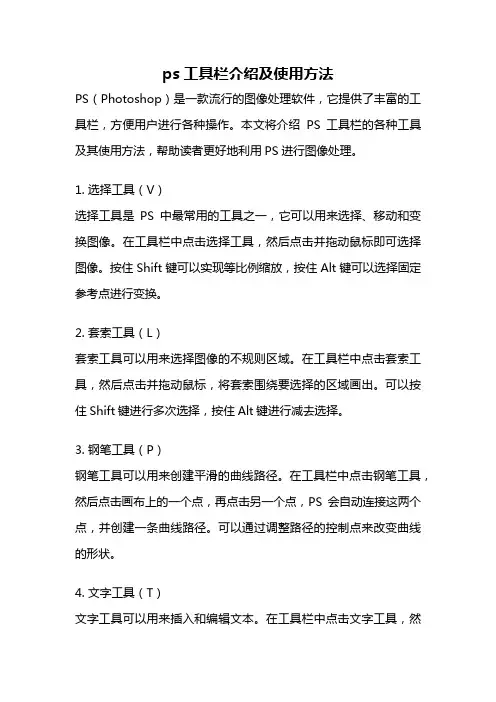
ps工具栏介绍及使用方法PS(Photoshop)是一款流行的图像处理软件,它提供了丰富的工具栏,方便用户进行各种操作。
本文将介绍PS工具栏的各种工具及其使用方法,帮助读者更好地利用PS进行图像处理。
1. 选择工具(V)选择工具是PS中最常用的工具之一,它可以用来选择、移动和变换图像。
在工具栏中点击选择工具,然后点击并拖动鼠标即可选择图像。
按住Shift键可以实现等比例缩放,按住Alt键可以选择固定参考点进行变换。
2. 套索工具(L)套索工具可以用来选择图像的不规则区域。
在工具栏中点击套索工具,然后点击并拖动鼠标,将套索围绕要选择的区域画出。
可以按住Shift键进行多次选择,按住Alt键进行减去选择。
3. 钢笔工具(P)钢笔工具可以用来创建平滑的曲线路径。
在工具栏中点击钢笔工具,然后点击画布上的一个点,再点击另一个点,PS会自动连接这两个点,并创建一条曲线路径。
可以通过调整路径的控制点来改变曲线的形状。
4. 文字工具(T)文字工具可以用来插入和编辑文本。
在工具栏中点击文字工具,然后在画布上点击一个点,输入文本。
可以通过文本工具选项栏来调整字体、字号、对齐方式等属性。
5. 画笔工具(B)画笔工具可以用来绘制自由笔触的图像。
在工具栏中点击画笔工具,然后在画布上点击并拖动鼠标即可绘制图像。
可以通过画笔选项栏来调整画笔的大小、硬度、颜色等属性。
6. 橡皮擦工具(E)橡皮擦工具可以用来擦除图像的一部分。
在工具栏中点击橡皮擦工具,然后在画布上点击并拖动鼠标即可擦除图像。
可以通过橡皮擦选项栏来调整橡皮擦的大小、形状、硬度等属性。
7. 渐变工具(G)渐变工具可以用来创建平滑的过渡效果。
在工具栏中点击渐变工具,然后在画布上点击并拖动鼠标即可创建渐变效果。
可以通过渐变选项栏来选择渐变的类型、颜色、方向等属性。
8. 图层工具(L)图层工具可以用来创建和管理图层。
在工具栏中点击图层工具,然后在图层面板中点击新建图层按钮即可创建一个新的图层。

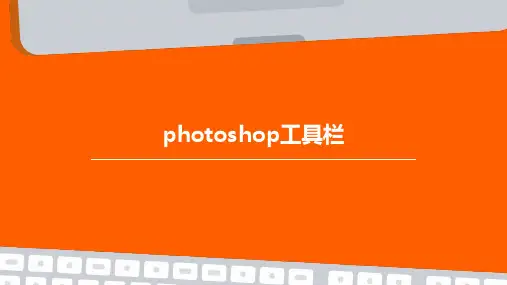
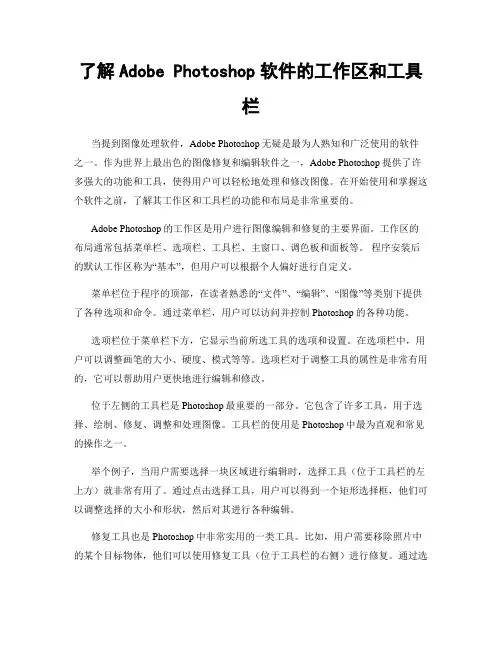
了解Adobe Photoshop软件的工作区和工具栏当提到图像处理软件,Adobe Photoshop无疑是最为人熟知和广泛使用的软件之一。
作为世界上最出色的图像修复和编辑软件之一,Adobe Photoshop提供了许多强大的功能和工具,使得用户可以轻松地处理和修改图像。
在开始使用和掌握这个软件之前,了解其工作区和工具栏的功能和布局是非常重要的。
Adobe Photoshop的工作区是用户进行图像编辑和修复的主要界面。
工作区的布局通常包括菜单栏、选项栏、工具栏、主窗口、调色板和面板等。
程序安装后的默认工作区称为“基本”,但用户可以根据个人偏好进行自定义。
菜单栏位于程序的顶部,在读者熟悉的“文件”、“编辑”、“图像”等类别下提供了各种选项和命令。
通过菜单栏,用户可以访问并控制Photoshop的各种功能。
选项栏位于菜单栏下方,它显示当前所选工具的选项和设置。
在选项栏中,用户可以调整画笔的大小、硬度、模式等等。
选项栏对于调整工具的属性是非常有用的,它可以帮助用户更快地进行编辑和修改。
位于左侧的工具栏是Photoshop最重要的一部分。
它包含了许多工具,用于选择、绘制、修复、调整和处理图像。
工具栏的使用是Photoshop中最为直观和常见的操作之一。
举个例子,当用户需要选择一块区域进行编辑时,选择工具(位于工具栏的左上方)就非常有用了。
通过点击选择工具,用户可以得到一个矩形选择框,他们可以调整选择的大小和形状,然后对其进行各种编辑。
修复工具也是Photoshop中非常实用的一类工具。
比如,用户需要移除照片中的某个目标物体,他们可以使用修复工具(位于工具栏的右侧)进行修复。
通过选择修复工具和调整工具的大小和硬度,用户可以将源图像的某个部分复制并覆盖在目标物体上,从而实现目标物体的消除。
此外,Photoshop还有其他许多强大的工具,如钢笔工具、涂抹工具和滤镜工具等。
这些工具的功能各不相同,可以帮助用户实现各种不同的效果和修复操作。
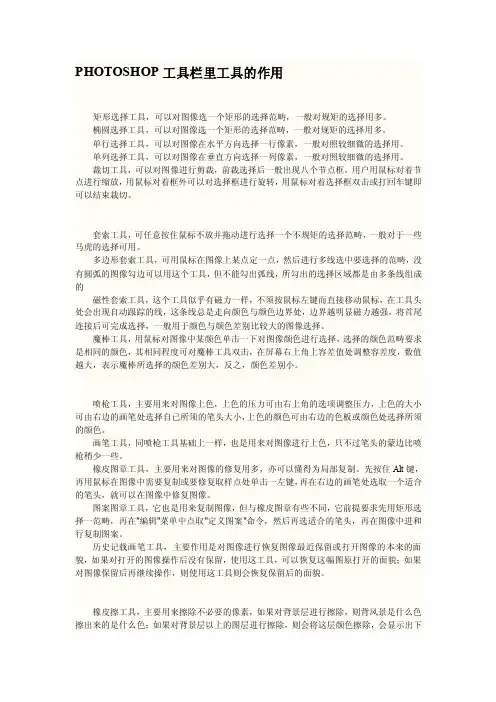
PHOTOSHOP工具栏里工具的作用矩形选择工具,可以对图像选一个矩形的选择范畴,一般对规矩的选择用多。
椭圆选择工具,可以对图像选一个矩形的选择范畴,一般对规矩的选择用多。
单行选择工具,可以对图像在水平方向选择一行像素,一般对照较细微的选择用。
单列选择工具,可以对图像在垂直方向选择一列像素,一般对照较细微的选择用。
裁切工具,可以对图像进行剪裁,前裁选择后一般出现八个节点框,用户用鼠标对着节点进行缩放,用鼠标对着框外可以对选择框进行旋转,用鼠标对着选择框双击或打回车键即可以结束裁切。
套索工具,可任意按住鼠标不放并拖动进行选择一个不规矩的选择范畴,一般对于一些马虎的选择可用。
多边形套索工具,可用鼠标在图像上某点定一点,然后进行多线选中要选择的范畴,没有圆弧的图像勾边可以用这个工具,但不能勾出弧线,所勾出的选择区域都是由多条线组成的磁性套索工具,这个工具似乎有磁力一样,不须按鼠标左键而直接移动鼠标,在工具头处会出现自动跟踪的线,这条线总是走向颜色与颜色边界处,边界越明显磁力越强,将首尾连接后可完成选择,一般用于颜色与颜色差别比较大的图像选择。
魔棒工具,用鼠标对图像中某颜色单击一下对图像颜色进行选择,选择的颜色范畴要求是相同的颜色,其相同程度可对魔棒工具双击,在屏幕右上角上容差值处调整容差度,数值越大,表示魔棒所选择的颜色差别大,反之,颜色差别小。
喷枪工具,主要用来对图像上色,上色的压力可由右上角的选项调整压力,上色的大小可由右边的画笔处选择自已所须的笔头大小,上色的颜色可由右边的色板或颜色处选择所须的颜色。
画笔工具,同喷枪工具基础上一样,也是用来对图像进行上色,只不过笔头的蒙边比喷枪稍少一些。
橡皮图章工具,主要用来对图像的修复用多,亦可以懂得为局部复制。
先按住Alt键,再用鼠标在图像中需要复制或要修复取样点处单击一左键,再在右边的画笔处选取一个适合的笔头,就可以在图像中修复图像。
图案图章工具,它也是用来复制图像,但与橡皮图章有些不同,它前提要求先用矩形选择一范畴,再在"编辑"菜单中点取"定义图案"命令,然后再选适合的笔头,再在图像中进和行复制图案。
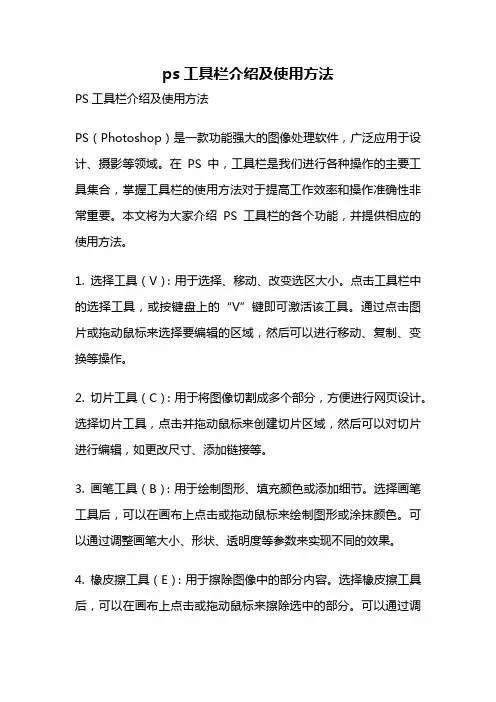
ps工具栏介绍及使用方法PS工具栏介绍及使用方法PS(Photoshop)是一款功能强大的图像处理软件,广泛应用于设计、摄影等领域。
在PS中,工具栏是我们进行各种操作的主要工具集合,掌握工具栏的使用方法对于提高工作效率和操作准确性非常重要。
本文将为大家介绍PS工具栏的各个功能,并提供相应的使用方法。
1. 选择工具(V):用于选择、移动、改变选区大小。
点击工具栏中的选择工具,或按键盘上的“V”键即可激活该工具。
通过点击图片或拖动鼠标来选择要编辑的区域,然后可以进行移动、复制、变换等操作。
2. 切片工具(C):用于将图像切割成多个部分,方便进行网页设计。
选择切片工具,点击并拖动鼠标来创建切片区域,然后可以对切片进行编辑,如更改尺寸、添加链接等。
3. 画笔工具(B):用于绘制图形、填充颜色或添加细节。
选择画笔工具后,可以在画布上点击或拖动鼠标来绘制图形或涂抹颜色。
可以通过调整画笔大小、形状、透明度等参数来实现不同的效果。
4. 橡皮擦工具(E):用于擦除图像中的部分内容。
选择橡皮擦工具后,可以在画布上点击或拖动鼠标来擦除选中的部分。
可以通过调整橡皮擦的大小、形状、透明度等参数来实现不同的效果。
5. 拖动工具(H):用于在画布上进行平移操作。
选择拖动工具后,可以点击并拖动画布来改变显示区域,方便查看和编辑图像的不同部分。
6. 文字工具(T):用于添加和编辑文本内容。
选择文字工具后,可以在画布上点击并输入文字,还可以对文字样式、大小、颜色等进行调整。
7. 修复工具(J):用于修复图片中的瑕疵和缺陷。
修复工具包括修复画笔、仿制图章、修补工具等,可以根据具体的修复需求选择相应的工具进行修复操作。
8. 渐变工具(G):用于创建渐变效果。
选择渐变工具后,可以在画布上点击并拖动鼠标来绘制渐变效果,还可以通过调整渐变的颜色、样式、角度等参数来实现不同的效果。
9. 魔术杆工具(W):用于选择相似的颜色或像素。
选择魔术杆工具后,点击画布上的某个区域,PS会自动选择与该区域相似的颜色或像素,并形成选区。
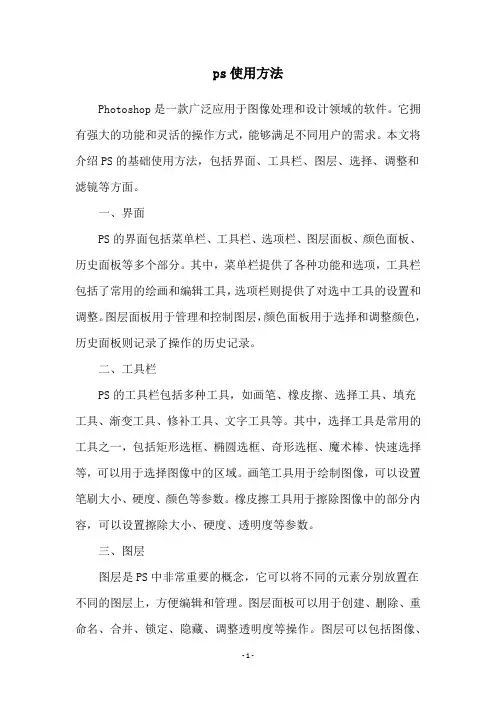
ps使用方法Photoshop是一款广泛应用于图像处理和设计领域的软件。
它拥有强大的功能和灵活的操作方式,能够满足不同用户的需求。
本文将介绍PS的基础使用方法,包括界面、工具栏、图层、选择、调整和滤镜等方面。
一、界面PS的界面包括菜单栏、工具栏、选项栏、图层面板、颜色面板、历史面板等多个部分。
其中,菜单栏提供了各种功能和选项,工具栏包括了常用的绘画和编辑工具,选项栏则提供了对选中工具的设置和调整。
图层面板用于管理和控制图层,颜色面板用于选择和调整颜色,历史面板则记录了操作的历史记录。
二、工具栏PS的工具栏包括多种工具,如画笔、橡皮擦、选择工具、填充工具、渐变工具、修补工具、文字工具等。
其中,选择工具是常用的工具之一,包括矩形选框、椭圆选框、奇形选框、魔术棒、快速选择等,可以用于选择图像中的区域。
画笔工具用于绘制图像,可以设置笔刷大小、硬度、颜色等参数。
橡皮擦工具用于擦除图像中的部分内容,可以设置擦除大小、硬度、透明度等参数。
三、图层图层是PS中非常重要的概念,它可以将不同的元素分别放置在不同的图层上,方便编辑和管理。
图层面板可以用于创建、删除、重命名、合并、锁定、隐藏、调整透明度等操作。
图层可以包括图像、文字、形状、效果等内容,可以进行各种变换和调整,如移动、旋转、缩放、倾斜、翻转、裁剪、调整亮度、对比度、饱和度等。
四、选择选择是PS中常用的操作之一,可以用于选取图像中的部分内容,方便后续的编辑和处理。
选择工具包括矩形选框、椭圆选框、奇形选框、魔术棒、快速选择等。
在选中区域后,可以进行复制、剪切、粘贴、填充、调整等操作。
五、调整调整是PS中常用的操作之一,可以用于调整图像的亮度、对比度、饱和度、色调、曲线、色阶等。
调整可以通过图像调整、调整图层、调整图层样式等方式进行。
其中,图像调整包括亮度/对比度、色相/饱和度、色彩平衡、曲线、色阶、色调/饱和度等选项,可以对整个图像进行调整。
调整图层可以通过更改不透明度、混合模式、图层样式等方式进行。
快速了解Photoshop的界面和工具栏Photoshop是一款功能强大的图像处理软件,在许多领域都得到广泛应用。
学习Photoshop的第一步是快速了解其界面和工具栏。
下面将详细介绍Photoshop的界面和工具栏的主要功能及使用方法。
一、Photoshop界面1. 菜单栏:位于软件顶部,包含各种应用功能和操作命令,可通过菜单栏进行图像编辑、保存、打印等操作。
2. 工具栏:位于软件左侧,包含一系列常用的工具,用于选择、绘制、编辑及调整图像。
3. 选项栏:位于工具栏下方,用于设置工具的特定选项和参数,例如画笔的大小、形状、颜色等。
4. 工作区:位于软件中央,是用户进行实际操作的区域,可以显示和编辑图像。
可以根据需要自定义工作区布局、面板配置等。
5. 面板:位于工作区右侧,包含各种功能面板,例如图层、色彩、历史记录等。
可以通过面板来管理和调整图像的各个方面。
二、Photoshop工具栏1. 选择工具(V):包括矩形选框工具、椭圆选框工具、单行/单列选框工具等。
用于选择图像的特定区域,进行剪切、复制、粘贴等操作。
2. 刷子工具(B):包括画笔工具、橡皮擦工具、修复画笔工具等。
用于绘制、涂抹或修复图像的特定部分。
3. 标注工具(T):包括水平文本工具和垂直文本工具。
用于添加文本或标注到图像中。
4. 形状工具(U):包括矩形工具、椭圆工具、多边形工具等。
用于绘制各种形状的图像元素。
5. 渐变工具(G):用于创建渐变效果,可以从一种颜色平滑过渡到另一种颜色。
6. 裁剪工具(C):用于裁剪和调整图像的大小和尺寸。
7. 移动工具(V):用于移动图像或图层的位置。
8. 魔术棒工具(W):用于选择相似颜色或像素的区域。
9. 画笔工具(P):用于绘制自由曲线和路径。
10. 喷枪工具(J):模拟喷枪效果,可以为图像添加点状、颗粒状、毛刷状的效果。
这只是Photoshop工具栏中的一部分工具,还有许多其他工具可以用来完成各种图像处理任务。
ps工具栏介绍及使用方法PS工具栏是Photoshop软件中的一个重要组成部分,它包含了各种功能按钮和工具选项,可以帮助用户完成各种图片处理和编辑操作。
本文将介绍PS工具栏的使用方法和各个功能按钮的作用。
PS工具栏位于Photoshop软件的主界面顶部或左侧,一般由多个水平或垂直排列的按钮组成。
用户可以通过点击这些按钮来选择不同的工具,以便进行相应的操作。
下面将详细介绍一些常用的工具和按钮。
1. 选择工具(V):用于选择、移动和调整图层或选区的位置和大小。
点击按钮后,可通过拖拽来选择或移动图层。
2. 裁剪工具(C):用于裁剪或调整图片的尺寸。
用户可以通过拖拽裁剪框来选择需要保留的区域。
3. 画笔工具(B):用于绘制和涂鸦。
用户可以选择不同的画笔样式、颜色和粗细来绘制自己想要的效果。
4. 铅笔工具(N):类似于画笔工具,但绘制的线条更加锐利和清晰。
5. 艺术笔工具(Y):用于绘制更加自然和有艺术感的线条。
用户可以通过调整笔刷形状和压力来改变线条的样式。
6. 橡皮擦工具(E):用于擦除图层中的部分内容。
用户可以选择不同的橡皮擦样式和大小来擦除不需要的部分。
7. 印章工具(S):用于复制和粘贴图层中的内容。
用户可以选择需要复制的图层,并通过拖拽来粘贴到其他位置。
8. 渐变工具(G):用于创建渐变效果。
用户可以选择不同的颜色和样式来创建自己想要的渐变效果。
9. 色彩取样器工具(I):用于选取图层中的颜色。
用户可以点击需要取样的区域,然后在颜色面板中查看选取的颜色数值。
10. 文字工具(T):用于添加和编辑文字。
用户可以选择字体、大小和颜色,然后在图层中输入自己想要的文字内容。
以上是PS工具栏中的一些常用按钮和工具,当然还有很多其他功能和工具没有一一介绍。
除了这些基本工具外,工具栏中还有一些隐藏工具,用户可以通过长按某个按钮来选择隐藏的工具。
值得注意的是,工具栏中的每个按钮都有自己独特的功能和选项,用户在使用时要根据具体需求选择合适的工具。
Photoshop工具栏功能介绍Photoshop是一款专业的图像处理软件,广泛应用于摄影、设计和美术等领域。
在使用Photoshop时,熟悉工具栏中的各种功能非常重要。
下面将详细介绍Photoshop工具栏中一些常用和重要的功能。
一、选择工具Photoshop的选择工具是进行编辑和处理图像的基础。
其中,矩形选择工具和椭圆选择工具用于选择特定区域,多边形选择工具可以选择多边形形状的区域。
还有套索工具,它可以手动勾勒出你想要选择的区域。
此外,还有快速选择工具和魔术棒工具可以根据颜色和亮度等特征选择区域。
二、修复工具修复工具可以用于修复图像中的瑕疵和缺陷。
克隆图章工具是其中之一,它可以通过复制一个区域的纹理,将其覆盖在另一个区域上来修复瑕疵。
修复画笔工具可以通过对待修复区域进行涂抹来修正图像。
除此之外,还有钢笔工具、修复路径工具等多种修复工具可供使用。
三、绘画工具Photoshop具备广泛的绘画工具,可用于绘制和涂抹图像。
铅笔工具是其中最基本的工具,可以以类似于铅笔的形式进行细致的涂鸦。
画笔工具是常用的绘画工具,可以通过调整画笔的大小和硬度来实现各种效果的绘制。
还有颜料桶工具用于填充颜色,渐变工具用于创建渐变效果等。
四、编辑工具编辑工具可以用于调整图像的颜色、对比度和曲线等。
图像调整工具包括亮度/对比度、色相/饱和度和色阶等,它们可用于改变图像的整体外观。
还有裁剪工具、旋转工具和放大工具等,可用于对图像进行裁剪、旋转和缩放。
五、文本工具Photoshop中的文本工具可以用来添加文字和字幕等元素。
水平文本工具可用于添加水平文本,垂直文本工具可用于添加垂直文本。
而路径文本工具可以沿着路径添加文字,在设计排版时非常实用。
同时,还可以调整文本的字体、大小、颜色和间距等属性。
六、滤镜工具滤镜工具是Photoshop中非常强大的功能之一,可用于对图像进行各种特殊效果的处理。
模糊、锐化和噪点等滤镜可以改变图像的清晰度和质感。
photoshop左边工具栏的功能给我解释一下每个工具的功能1,选区工具:选择区域,就是对想修改或者编辑的图片内容进行选择。
分为:矩形选区、椭圆形选区单行选区(选区为横线)单列选区(选区为竖线)。
2、移动工具:当前选择的图层或者选区、文字进行移动。
3、自定义的选区工具:多边形套索圆形套索和磁性套索(根据像素、颜色自动选择)4、模棒(也是选区工具):点击一种颜色,它会自动把所有相同的颜色选中(同一图层内的同一颜色)5、裁剪工具:自定义图片尺寸的工具,使它选择的图像为保留图象,为选择的就会被删除。
6、切片工具:标记图象尺寸的工具,一般用于网页上的图片分割。
内有(切片:标记图象用)(选择切片工具:用于选择切片)7、图象修复工具:内包含:•污点修复工具:用来修复图片内相近颜色中的瑕疵;(使用方法:直接点想要修复的地方)多用于修复人脸上的瑕疵•修复工具:类似于医学中的“植皮”,把别地方的图象用到想修复的地方(使用方法:提取“皮肤:想采用的图象” 按ALT+ 左键点击想采用的图象;移植“皮肤”,点击想要修复的图象。
)•修补工具:原理与<修复工具>相同,使用方法不同,可用“选区”提取皮肤,在上面有“源”和“目标”按扭,先设定“源”的图象,在按“目标”按扭,进行修复•红眼工具:可移去用闪光灯拍摄的人物照片中的红眼,也可以移去用闪光灯拍摄的动物照片中的白色或绿色反光。
8、手鼠绘图工具:分为画笔、铅笔和颜色替换。
•画笔:类似毛笔,边缘滑润,可设置笔尖形状、流量(就是下笔的力度)、和透明度,都在上方。
•铅笔:边缘生硬,其功能与画笔一样。
•颜色替换:ALT+鼠标左键, 选取颜色源,然后在要想替换颜色处绘画。
可选择笔尖大小、硬度和距离(连续拖搁鼠标时,每个单位的距离)。
9、仿制图章:内含仿制图章工具和仿制图案工具•仿制图章工具:功能与使用方法与7 中的修复工具相同•图案仿制工具:把设定中的图案修复到想要修复的地方。
使用方法:设定图案:在上方,自己选择图案。
五个常用的Photoshop工具及其用法Photoshop是一款非常流行的图片编辑软件,它提供了许多强大的工具,可以帮助用户对图片进行编辑和处理。
下面,我将介绍五个常用的Photoshop工具及其用法。
1. 画笔工具 (Brush Tool)- 用法:画笔工具是一种基本的绘图工具,通过选择合适的画笔以及调整画笔属性(如颜色、大小、硬度等),可以对图片进行绘制和填充。
- 步骤:1) 选择画笔工具,点击工具栏对应的图标或按下快捷键"B"。
2) 在选项栏中选择画笔属性,如颜色、大小、硬度等。
3) 在图片上点击并拖动,即可进行绘制或填充。
2. 文本工具 (Text Tool)- 用法:文本工具用于在图片上添加文字,用户可以选择合适的字体、大小以及样式,并对文本进行编辑和调整。
- 步骤:1) 选择文本工具,点击工具栏上的图标或按下快捷键"T"。
2) 在图片上点击,即可插入光标并开始输入文字。
3) 在选项栏中选择合适的字体、大小和样式,并对文本进行编辑。
4) 点击其他位置或按下回车键,完成文本的插入。
3. 魔术橡皮擦工具 (Magic Eraser Tool)- 用法:魔术橡皮擦工具可以快速地删除图片中的背景或选择区域,并将其变为透明。
- 步骤:1) 选择魔术橡皮擦工具,点击工具栏上的图标或按下快捷键"E"。
2) 在选项栏中调整画笔的大小和硬度。
3) 在图片上点击需要删除的区域,魔术橡皮擦会自动检测相似像素并删除它们。
4. 裁剪工具 (Crop Tool)- 用法:裁剪工具可以将图片的尺寸进行调整,切除不需要的部分,以达到想要的效果。
- 步骤:1) 选择裁剪工具,点击工具栏上的图标或按下快捷键"C"。
2) 拖动鼠标来创建一个裁剪框,调整框的大小和位置。
3) 在选项栏中设置具体的尺寸和比例要求。
4) 按下回车键,完成裁剪操作。
5. 模糊工具 (Blur Tool)- 用法:模糊工具可以对图片进行模糊处理,常用于去除细节、添加特殊效果或修饰照片。
photoshop左边工具栏的功能给我解释一下每个工具的功能1,选区工具:选择区域,就是对想修改或者编辑的图片内容进行选择。
分为:矩形选区、椭圆形选区单行选区(选区为横线)单列选区(选区为竖线)。
2、移动工具:当前选择的图层或者选区、文字进行移动。
3、自定义的选区工具:多边形套索圆形套索和磁性套索(根据像素、颜色自动选择)4、模棒(也是选区工具):点击一种颜色,它会自动把所有相同的颜色选中(同一图层内的同一颜色)5、裁剪工具:自定义图片尺寸的工具,使它选择的图像为保留图象,为选择的就会被删除。
6、切片工具:标记图象尺寸的工具,一般用于网页上的图片分割。
内有(切片:标记图象用)(选择切片工具:用于选择切片)7、图象修复工具:内包含:●污点修复工具:用来修复图片内相近颜色中的瑕疵;(使用方法:直接点想要修复的地方)多用于修复人脸上的瑕疵●修复工具:类似于医学中的“植皮”,把别地方的图象用到想修复的地方(使用方法:提取“皮肤:想采用的图象”按ALT+左键点击想采用的图象;移植“皮肤”,点击想要修复的图象。
)●修补工具:原理与<修复工具>相同,使用方法不同,可用“选区”提取皮肤,在上面有“源”和“目标”按扭,先设定“源”的图象,在按“目标”按扭,进行修复●红眼工具:可移去用闪光灯拍摄的人物照片中的红眼,也可以移去用闪光灯拍摄的动物照片中的白色或绿色反光。
8、手鼠绘图工具:分为画笔、铅笔和颜色替换。
●画笔:类似毛笔,边缘滑润,可设置笔尖形状、流量(就是下笔的力度)、和透明度,都在上方。
●铅笔:边缘生硬,其功能与画笔一样。
●颜色替换:ALT+鼠标左键,选取颜色源,然后在要想替换颜色处绘画。
可选择笔尖大小、硬度和距离(连续拖搁鼠标时,每个单位的距离)。
9、仿制图章:内含仿制图章工具和仿制图案工具●仿制图章工具:功能与使用方法与7中的修复工具相同●图案仿制工具:把设定中的图案修复到想要修复的地方。
使用方法:设定图案:在上方,自己选择图案。
#09 Photoshop工具栏中各个工具的使用方法
901
在前面的课程中,我们学习了Photoshop中两大基础概念,分别是选区和图层(图层蒙版),以及由此衍生的其他一些内容,比如色彩调整等。
大家可能对我们未将通道列为“重点”感到疑惑,这是因为通道虽然有用,但完全不用也不影响大部分的制作,因而相比之下通道在实际当中使用频度不高,尤其是在网页设计中,通道堪称为罕用。
在今后的课程中我们还将遇到Photoshop的“督脉”:路径。
学习完路径之后大家就具备了完全的设计能力,而我们的课程也会进入Illustrator
部分。
位于工具栏中的众多工具中有一些我们已经使用过了,分别是选择工具、移动工具、画笔工具。
常用的工具也就是这三种。
选框工具的作用是创建选区,需要创建选区就要使用它。
而移动工具应该是最常被使用的,因为需要使用它来进行图像的布局。
这不仅限于移动,还有与CTRL和SHIFT等按键的组合(如选取图层等)。
画笔工具虽然是绘图工具,不过被用来绘制图像这样“直接效果”的机会也不多,而是较常被用做进行修改蒙版之类的“间接效果”操作。
在这节课中,我们将对位于工具栏中的各个工具做个介绍,它们的使用机会虽然都不是很多,但它们的使用效果也是不可代替的。
有时候就需要用它们来做一些“画龙点睛”的操作。
由于介绍的工具繁多,因此与前面的课程相比,本科内容会显得较碎。
文字工具将在以后的课程中介绍。
首先是绘图类工具。
说起此类工具大家一定会联想到我们在早先学习过的画笔
、铅笔
、以及历史纪录画笔
,它们就属于这个类别。
这个类别的工具都位于工具栏第一条和第二条横线之间。
其他绘图类的工具有:污点修复画笔工具、修复画笔工具、修补工具
、红眼工具
、颜色替换工具
、仿制图章工具
、图案图章工具
、橡皮擦工具
、背景色橡皮擦工具
、魔术橡皮擦工具
、渐变工具
、油漆桶工具
、模糊工具
、锐化工具
、涂抹工具
、减淡工具
、加深工具
、海绵工具
需要注意的是,绘图类工具在使用中都有笔刷的应用,不同笔刷做出来的效果也不相同,如果对笔刷的设定不甚明了,在使用绘图工具的过程中可能会遇见难以理解的现象。
因此请务必先掌握好我们在课程#03中所讲述的内容。
在讲解新工具的使用前,我们先要了解一下图案。
图案在后面要学习到的几种工具中将会被使用到。
在Photoshop中,图案和笔刷一样,属于一种“全局性”的定义,可以通过多个工具或多种方式调用。
是可记忆和可重复使用的,我们要先学习一下图案的定义方法。
0901图案的定义过程很简单,打开一幅图像,用矩形选框工具选取一块区域,如下左图。
然后通过【编辑>定义图案】就会出现设定框,可输入图案的名称。
如下右图。
确定后图案就存储了。
需要注意的是,必须用矩形选框工具选取,并且不能带有羽化(无论是选取前还是选取后),否则定义图案的功能就无法使用。
另外如果不创建选区直接定义图案,将把整幅图像作为图案。
在本课后面部分将介绍如何定义无缝平铺图案。
0902还记得我们在学习笔刷定义的时候,接触过枫叶、茅草等这类特殊形状的笔刷吗?它们也是通过这种方法来定义的。
所不同的是定义为画笔的图案可以使用任意形状的选区,并且可以使用羽化。
创建选区后,通过【编辑>定义画笔预设】就可以完成。
如下图。
图案下方的数值是这个图案定义为笔刷后的宽度。
虽然在笔刷设定中可以自行更改笔刷的大小,但利用原始大小的质量是最高的。
因为这样定义出来笔刷也属于点阵格式,放大或缩小都会引起像素重新计算而影响质量(放大导致模糊,缩小导致细节丢失)。
在笔刷设定中的“使用取样大小”按钮即是恢复到原始大小的,如果按照这里的例子来说,就是恢复到86像素的宽度。
注意定义为画笔的图案将自动转换为灰度,因为笔刷是不能带有原先的色彩的,否则的话就会造成色彩使用上的矛盾。
因为在绘制的时候是通过前景色来定义绘制的颜色的。
在Illustrator中,定义为笔刷的图案可以选择保留原先的色彩,或选择利用所选颜色来改变图案颜色。
还可以用所选颜色与图案颜色融合产生新的颜色。
不过由于Illustrator与Photoshop的图像基础不同,Photoshop要实现这个效果比较复杂。
但随着时间的推移,以后新版本的Photoshop可能会加上这个功能。
现在我们已经学习了如何定义,那定义完之后怎么使用呢?其实定义为画笔的图案立刻就会应用到目前的画笔设定中,在以后也可以在笔刷设定〖F5〗中的“画笔笔尖形状”找到。
而普通的图案在定义后就“踪迹全无”,似乎不知道从哪里找到。
只有在使用到图案类的工具时才会出现,比如我们下面要讲到的图案图章工具
、修补工具
、油漆桶工具。
它们的共同特点是在公共栏中有图案的选项及图案列表。
另外在图层样式设定的“图案填充”项目中也可以调用图案。
我们将普通图案定义和画笔图案定义放在一起讲解是因为两者相似,但它们彼此的区别大家应该要记清楚。
首先在定义步骤上,画笔笔刷图案会转为灰度而普通图案不会。
其次在调用上,画笔图案顾名思义就是在画笔笔刷设定中使用的,这样有应用到笔刷的工具都可以使用。
而普通的图案只有在上述几种方式下才可以被使用。
902
首先我们介绍仿制图章工具〖S/SHIFT S〗。
仿制图章工具的作用是“复印机”,就是将图像中一个地方的像素原样搬到另外一个地方,使两个地方的内容一致。
既然是一个复印机,那就先要有原始原件,才谈得上复印。
因此使用仿制图章工具的时候要先定义采样点,也就是指定原件的位置。
sample0901.jpg
0903定义采样点的方法是按住ALT在图像某一处单击。
如下左图,现在1处按住ALT键单击一下,然后在2处拖动绘制,就会看到1处的像素被复印出来了。
如下中图。
要注意采样点的位置并非是一成不变的,我们也看到虽然之前定义的采样点位于飞机的中部,但复制出来的飞机不仅有中部,也有上下左右各个部分。
而大家留心一下就会发现,在2处拖动的时候,1处采样点也会产生一个十字光标并同时移动,移动的方向和距离与我们正在绘制的2处是相同的。
如下右图。
蓝色区域代表绘制区域,红色区域代表被复制的区域,它们的大小是相同的。
也就是说,大家应该把采样点理解为复制的“起始点”而不是复制的“有效范围”。
采样点采样点,只是一个点而已。
如果称为采样场的话,那就是代表一个范围了。
还有需要注意的是,仿制图章工具是应用到了笔刷的,因此使用不同直径的笔刷(下图中为40)将影响绘制范围。
而不同软硬度(下图中为0%)的笔刷将影响绘制区域的边缘。
一般建议使用较软的笔刷,那样复制出来的区域周围与原图像可以比较好地融合,如下中图就是,可以看到在尾气及机头的边缘有逐渐淡化的效果。
大家可以增加笔刷硬度再试一次,不过那效果一定很生硬。
当然,如果选择异型笔刷(枫叶、茅草等),那复制出来的区域也将是相应的形状。
因此在使用前要注意笔刷的设定是否合适。
如果对笔刷设定还不熟悉的话,建议重新学习课程#03。
仿制图章工具〖S/SHIFT S〗实际上经常被用来修补图像中的破损之处。
方法就是用周围临近的像素来填充。
也可以用来改善画面,比如可参照如下中图的指示,将下左图中人物面部的瑕疵去除,达到下右图“只要青春不要痘”的效果。
制作过程中需注意选择适当的直径和硬度。
以往我们看到一些明星在照片上的面部皮肤都近乎完美,其实大部分都是采用了这样。